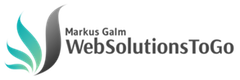WordPress Kommentare deaktivieren oder wieder aktivieren
WordPress bietet als Blog System die Möglichkeit Seiten oder Beiträge zu kommentieren. Standardmäßig ist Kommentarfunktion aber auf neuen Seiten und Beträgen in WordPress aktiviert. Sie können diese Einstellung für zukünftige Beiträge und Seiten ändern. Zudem können Sie bei den bereits veröffentlichten Beiträgen oder Seiten nachträglich die WordPress Kommentare deaktivieren oder aktivieren.
WordPress Kommentare standardmäßig deaktivieren
Um die Kommentarfunktion von WordPress zu deaktivieren, müssen Sie unter Einstellungen → Diskussion die Haken bei Erlaube Link-Benachrichtigungen von anderen Blogs (Pingbacks und Trackbacks) bei neuen Beiträgen und Erlaube Besuchern, neue Beiträge zu kommentieren entfernen.

Nachträglich Kommentare deaktivieren
Diese Änderung gilt jedoch nicht für bereits gepostete Beiträge oder Seiten. Um die Kommentar-Einstellung nachträglich zu ändern öffnen Sie zum Beispiel den gewünschten Beitrag und suchen das Diskussionsmodul auf der Bearbeiten-Seite ganz unten. Setzen oder entfernen Sie die Haken bei den folgenden Optionen.

- Entfernen Sie beide Haken um alle Arten von Diskussionen zu verhindern
- Um die Kommentierfunktion zu deaktivieren, aber Pingbacks oder Trackbacks von anderen Blogs zu erlauben, entfernen Sie den Haken bei
Kommentare erlaubenund belassen ihn bei der anderen Option. - Den Besuchern erlauben Kommentare zu hinterlassen, aber Antworten als Pingbacks oder Trackbacks zu verhindern. Entfernen Sie den Haken bei
Erlaube Trackbacks und Pingbacks auf dieser Seiteund belassen den Haken im anderen Kontrollkästchen.
Anschließend das Speichern der Änderung nicht vergessen.
Fehlendes Diskussionsmodul
Sie können den Bearbeiten-Bildschirm in WordPress verschieden konfigurieren. Module lassen sich zum Beispiel hin- und herschieben, minimieren oder komplett verstecken. Standardmäßig ist bei allen neuen WordPress Installationen das Diskussionsmodul versteckt. Sie können es wieder anzeigen lassen, indem Sie rechts oben auf den Link Ansicht anpassen klicken und den Punkt Diskussion aktivieren.
![]()
Massenbearbeitung von Kommentaren
Leider gibt es trotzdem keine Möglichkeit, die Kommentare für alle bereits veröffentlichte Beiträge und Seiten auf einmal ein- oder auszuschalten. Trotzdem können Sie über die Massenbearbeitungsoption mehrere Beiträge oder Seiten gleichzeitig bearbeiten.
- Rufen Sie das Menü
Beiträge–Alle Beiträgeauf - Wählen Sie die zu bearbeitenden Beiträge oder alle Beiträge/Seiten auf der Seite aus
- Wählen Sie
Bearbeitenaus dem Drop-Down MenüAktion wählenauf - Klicken Sie auf
Übernehmen - Änderen Sie die Optionen für
KommentareundPings - Klicken Sie auf
Aktualisieren - Wiederholen Sie das Ganze bis alles geändert ist
Kommentare automatisch schließen
Es besteht außerdem die Möglichkeit, Kommentare nach einer bestimmten Anzahl an Tagen automatisch abzuschalten. Um das einzustellen, gehen Sie zum Menü Einstellungen → Diskussionen. Aktivieren Sie das Kontrollkästchen neben der unten angegebenen Option und geben Sie die Tagesanzahl ein. Speichern nicht vergessen.
![]()
Zurück